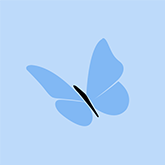「苍穹电商云」入库管理-如何进行采购入库?原创
2人赞赏了该文章
303次浏览
编辑于2020年04月01日 21:00:26
采购入库包括生成采购入库单和入库两个步骤,采购入库单生成方式有两种:一是新增单个采购入库单,二是模板批量导入。

一、生成采购入库单
方式一:新增单个采购入库单
1.【金蝶云苍穹>电商云>库存管理>入库处理>采购入库】或【金蝶云苍穹>电商云>采购管理>采购入库>采购入库单】,点击“新增”:

2.编辑采购入库单:

采购员:有权限,在【金蝶云苍穹>系统云>基础服务>人员】维护;
库存组织、库管部门:库存管理的组织和部门,有权限,在【金蝶云苍穹>系统云>基础服务>业务单元】维护;
采购组织、采购部门:采购管理的组织和部门,有权限,在【金蝶云苍穹>系统云>基础服务>业务单元】维护;
3. 点击“保存”。
方式二:模板批量导入
1.【金蝶云苍穹>电商云>库存管理>入库处理>采购入库】或【金蝶云苍穹>电商云>采购管理>采购入库>采购入库单】,点击“导入”:

2.将数据引入采购入库单,点击“开始引入”:

*注意:不要改动模板中已有的字段顺序和字段名称;
二、采购入库
【金蝶云苍穹>电商云>库存管理>入库处理>采购入库】或【金蝶云苍穹>电商云>采购管理>采购入库>采购入库单】,选择采购入库单,点击“入库”:

*注意:
1)只有入库状态为“待入库”和“入库失败”的采购入库单可点击“入库”;
2)只有入库状态为“已入库”的采购入库单可点击“反入库”。
2人点赞
还没有人点赞,快来当第一个点赞的人吧!
0人打赏
还没有人打赏,快来当第一个打赏的人吧!
推荐阅读